Jste zvyklí, že vše vypadá určitým způsobem. Někdy je změna dobrá, jindy chcete, aby věci vypadaly jako předtím. Mnoho webů a aplikací začalo nabízet barevné schéma „Tmavý režim“, které využívá paletu tmavých barev, aby obrazovka vypadala méně oslnivě jasně při prohlížení v tmavších prostředích. Tmavé režimy mohou také nabídnout výhody výdrže baterie pro zařízení s displejem OLED nebo AMOLED, protože pixely nemusí produkovat tolik světla, a tak spotřebují méně energie.
Slack nabízí tmavý režim, do kterého se můžete kdykoli přepnout. Můžete si také vybrat mezi výběrem přednastavených barevných schémat. Pokud žádné z barevných schémat neodpovídá požadovanému vzhledu, můžete si dokonce vytvořit vlastní motiv.
Chcete-li spravovat své téma Slack, musíte přejít do svých předvoleb. Chcete-li tak učinit, klikněte na svůj profilový obrázek v pravém horním rohu a poté klikněte na „Předvolby“.
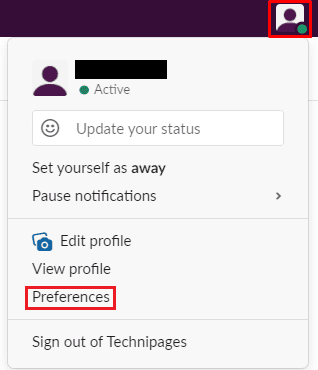
Ve svých předvolbách se přepněte na kartu „Motivy“. V horní části stránky si můžete vybrat mezi světlým a tmavým motivem.

Pokud posouváte stránku dolů do sekce „Barvy“, můžete najít předem nakonfigurované akcenty motivu, které můžete použít na světlá i tmavá témata.
Tip: Existuje několik skrytých motivů, které lze nalézt kliknutím na „Zobrazit všechna klasická témata“ přímo pod prvním řádkem výchozích motivů.
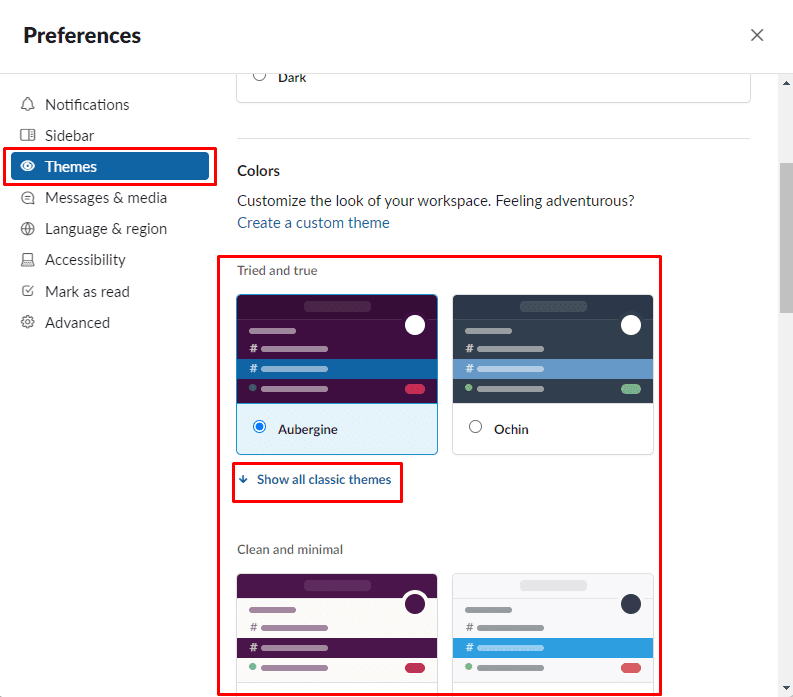
Pokud si chcete vytvořit vlastní motiv, klikněte na „Vytvořit vlastní motiv“ v horní části sekce „Barvy“ a poté nakonfigurujte každou z možností barev.
Tip: Výběr barvy můžete otevřít kliknutím na každý z barevných čtverečků vedle kódů barev HTML.
